Jak provést upgrade z Home na Professional?

Máte v počítači operační systém Windows 10 nebo 11 Home, ale chtěli byste využívat další funkce, které nabízí verze Professional?
Většina nových počítačů a notebooků je standardně dodávána s operačním systémem Windows 10 Home nebo Windows 11 Home. Pro většinu uživatelů tyto verze systému poskytují vše, co potřebují pro své domácí i firemní aktivity. Nicméně, existuje řada situací, kdy by mohlo být vhodné využívat pokročilejší funkce dostupné v edicích Windows 10 Professional nebo Windows 11 Professional. Například pro šifrování důležitých dat, správu vzdáleného přístupu, a další rozšířené možnosti.
Pokud jste se rozhodli provést upgrade na tuto vyšší verzi operačního systému, může se vám zdát obtížné přejít na Professional edici, aniž byste ztratili svá důležitá data v důsledku reinstalace systému. Avšak máme pro vás dobrou zprávu. Existuje snadný postup, jak provést tento upgrade bez obav z datové ztráty, a co je nejlepší, celý proces zabere jen několik málo minut.
Klikněte na tlačítko Start a dále Nastavení – Aktualizace a zabezpečení – Aktivace a nakonec Změnit kód Product key.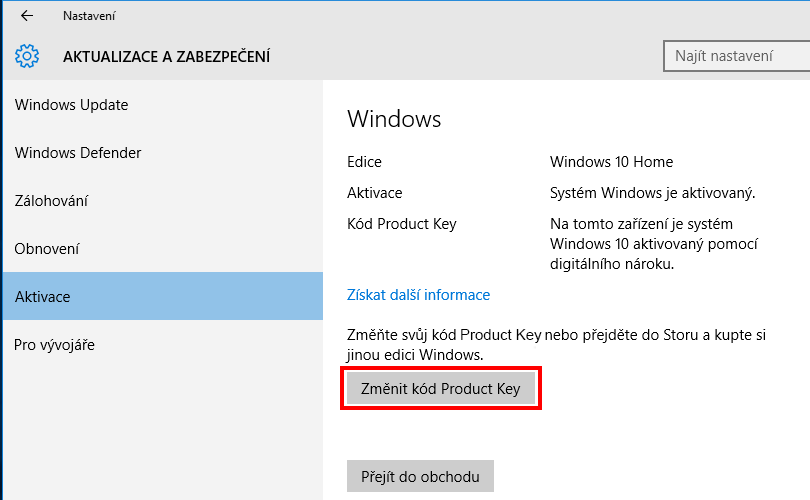
Zadejte nový produktový klíč k Windows 10 Professional nebo Windows 11 Professional a pokračujte tlačítkem Další k dokončení aktivace..png)
Nakonec restartujte počítač a proveďte kontrolu zda máte Windows 10 nebo 11 Professional a zda je provedena aktivace.
Zobrazila se chyba 0xc004f050 při upgrade z Home na Professional?
Tato chyba se může vyskytnout z několika důvodů, nejčastěji když jste využili bezplatný upgrade na Windows 10 ze starších operačních systémů, ale systém nebyl aktivovaný.
Jak tedy provést upgrade i následnou aktivaci v případě chybové hlášky?
Odpojte počítač od internetu jedním z následujících způsobů:
> Vytáhněte ethernetový kabel, pokud jste připojeni k internetu přes kabel
> Vypněte wifi (hlavně u notebooků), pokud jste připojeni k internetu bezdrátově
Klikněte na tlačítko Start a dále Nastavení – Aktualizace a zabezpečení – Aktivace a nakonec Změnit kód Product key.
Místo zadání produktového klíče, zadejte generický klíč, který slouží pouze pro upgrade z Windows 10 Home nebo 11 Home na Professional, nikoliv k aktivaci. Aktivaci poté provedete produktovým klíčem.
VK7JG-NPHTM-C97JM-9MPGT-3V66T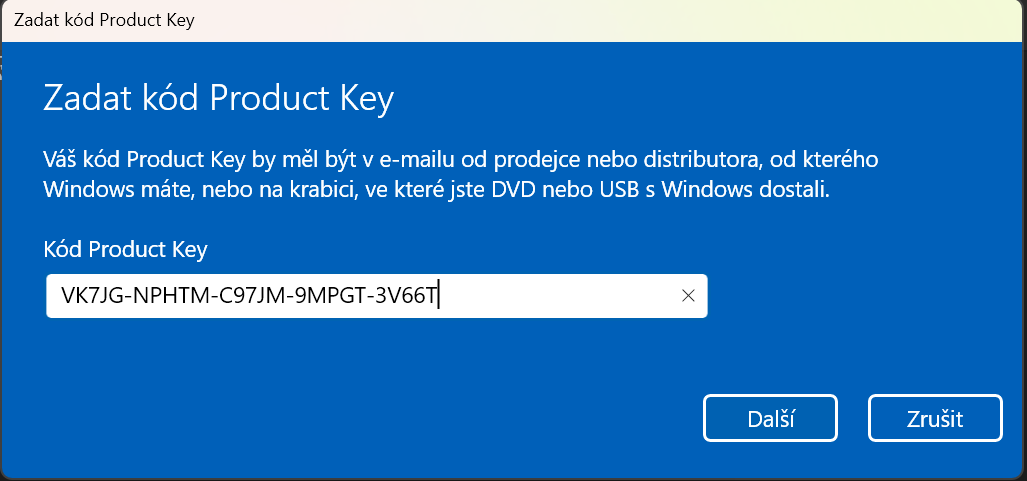
Proběhne upgrade, počítač se restartuje. Pokud se nerestartujte automaticky, restartujte manuálně v případě zobrazení chyby.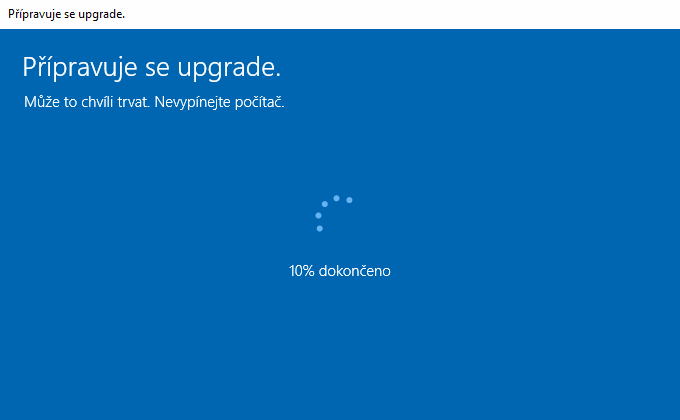
Zapojte zpět internetový kabel, případně zapněte wi-fi na notebooku (podle typu připojení).
Opět klikněte na tlačítko Start a dále Nastavení – Aktualizace a zabezpečení – Aktivace a nakonec Změnit kód Product key, zadejte zakoupený produktový klíč, provede se aktivace a již by jste měli mít Windows 10 Professional nebo Windows 11 Professional.
